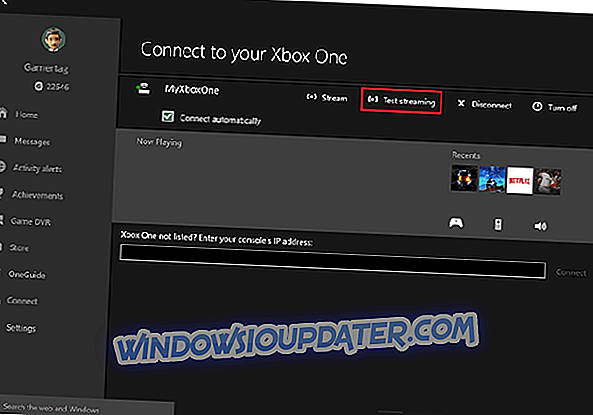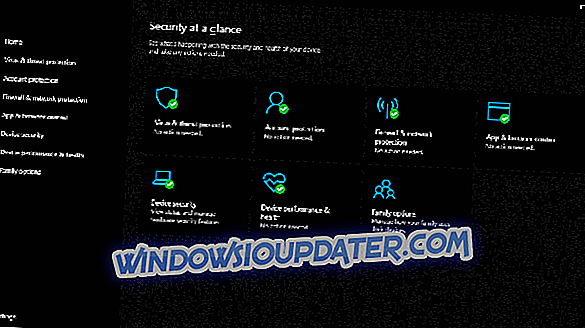Les fichiers XPS (XML Paper Specification) sont les concurrents de Microsoft pour les fichiers PDF d’Adobe. Ce type de fichier n’est peut-être pas aussi populaire que le format PDF, mais il pourrait être utile de connaître quelque chose au sujet de XPS et de son fonctionnement.
Dans cet article, nous allons vous montrer comment gérer les fichiers XPS dans Windows 10.

Comment afficher les fichiers XPS Windows 10
Microsoft change la façon dont vous obtenez XPS Viewer. Dans Windows 10, la version 1709 et les versions antérieures, l'application était incluse dans l'image d'installation. Lorsque vous effectuez une mise à jour vers Windows 10, version 1803, vous aurez toujours XPS Viewer.
Cependant, vous devrez installer / réinstaller XPS Viewer dans les cas suivants:
- si vous installez Windows 10, version 1803, sur un nouveau périphérique
- installer Windows 10 comme une nouvelle installation
- si vous aviez XPS Viewer dans Windows 10, version 1709, mais que vous l'avez supprimé manuellement avant la mise à jour
Comment installer XPS Viewer
Le moyen le plus rapide consiste à utiliser Applications et fonctionnalités dans l'application Paramètres ou via Fonctionnalités à la demande.
- Ouvrir les paramètres.
- Cliquez sur Apps.
- Cliquez sur Applications et fonctionnalités.
- Sous "Applications et fonctionnalités", cliquez sur le lien Gérer les fonctionnalités facultatives.
- Cliquez sur le bouton Ajouter une fonctionnalité.
- Sélectionnez XPS Viewer dans la liste.
- Cliquez sur le bouton Installer.
Quel autre programme ouvre les fichiers XPS?
Par défaut, Microsoft utilise deux pilotes d'impression virtuels: Microsoft Print to PDF et Microsoft XPS Document Writer.
Si Microsoft XPS Document Writer est manquant ou s'il ne fonctionne pas, vous ne pourrez peut-être pas imprimer vos documents et vos fichiers.
Les étapes de dépannage de ce guide vous aideront: [Fix] Microsoft XPS Document Writer est manquant ou ne fonctionne pas.
- Lire maintenant: 4 des meilleurs logiciels pour ouvrir tous les types de fichiers sous Windows 10
Convertir XPS en PDF
Un moyen rapide de gérer les fichiers XPS sans une autre application consiste à le convertir à l'aide de l'imprimante intégrée.
- Ouvrez le fichier XPS à l’aide de XPS Viewer.
- Cliquez sur le bouton Imprimer en haut à droite.
- Sous «Sélectionner une imprimante», choisissez l'option Microsoft Print to PDF.
- Cliquez sur le bouton Imprimer.
Utilisation de la visionneuse XPS dans Windows 10
XPS Viewer est l'application par défaut de Microsoft pour l'ouverture et la gestion de fichiers XPS. Elle offre des fonctions de base. Il peut effectuer certaines opérations de base, telles que la lecture de fichiers XPS, le zoom, l’impression, la recherche, etc.
XPS vous permet de décider qui peut éditer vos documents XPS et combien de temps une personne peut utiliser ces privilèges.
Pour cette action, XPS Viewer utilise le système Windows Rights Management Services et vous devez posséder un certificat de compte de droits. En savoir plus sur Windows Rights Management Services ici.
Il vous permet également de signer numériquement vos documents. Pour signer un document, vous devez d'abord obtenir un certificat numérique. Les certificats sont utilisés pour vérifier l'identité d'un auteur, authentifier le service ou chiffrer des fichiers.
Les certificats à usage personnel ne sont pas fournis automatiquement. Vous devez donc contacter l'autorité pour le demander. Si vous souhaitez créer votre propre signature, cliquez sur Demander les champs Signature, Signature et Intention du signataire et Intention de signer .
Comme vous le voyez, le visualiseur XPS est très facile à utiliser et convient très bien à la publication et à l'archivage de documents. Il fonctionne et a absolument la même apparence sous Windows 7, Windows 8 et Windows 10, vous n'aurez donc aucun problème à comprendre cet article, quel que soit le système utilisé.
Comment créer un fichier XPS dans Windows 10
Nous supposons que vous utilisez une version de Microsoft Office pour la lecture et la modification de documents. Et pour créer un fichier XPS, vous devez imprimer votre fichier .doc au format XPS et l’enregistrer sur votre ordinateur. Voici exactement ce que vous devez faire:
- Ouvrez votre document avec le programme Microsoft Office que vous utilisez (probablement Word)
- Allez dans Fichier, Imprimer et choisissez Microsoft XPS Document Writer comme imprimante.
- Sauvegardez votre fichier et donnez-lui un nom.
Microsoft Office 2013 vous permet d'exporter directement vos documents sous forme de fichiers XPS. Il suffit d'aller dans Fichier, Exporter et choisissez Créer un document PDF \ XPS.
ARTICLES CONNEXES À VÉRIFIER MAINTENANT:
- Vous n'avez pas Microsoft Office? Téléchargez gratuitement Word Viewer pour les fichiers .Docx
- Les meilleures extensions Chrome pour afficher, modifier et enregistrer des fichiers PDF en ligne
- Password Lock Exe Files en utilisant cet outil gratuit